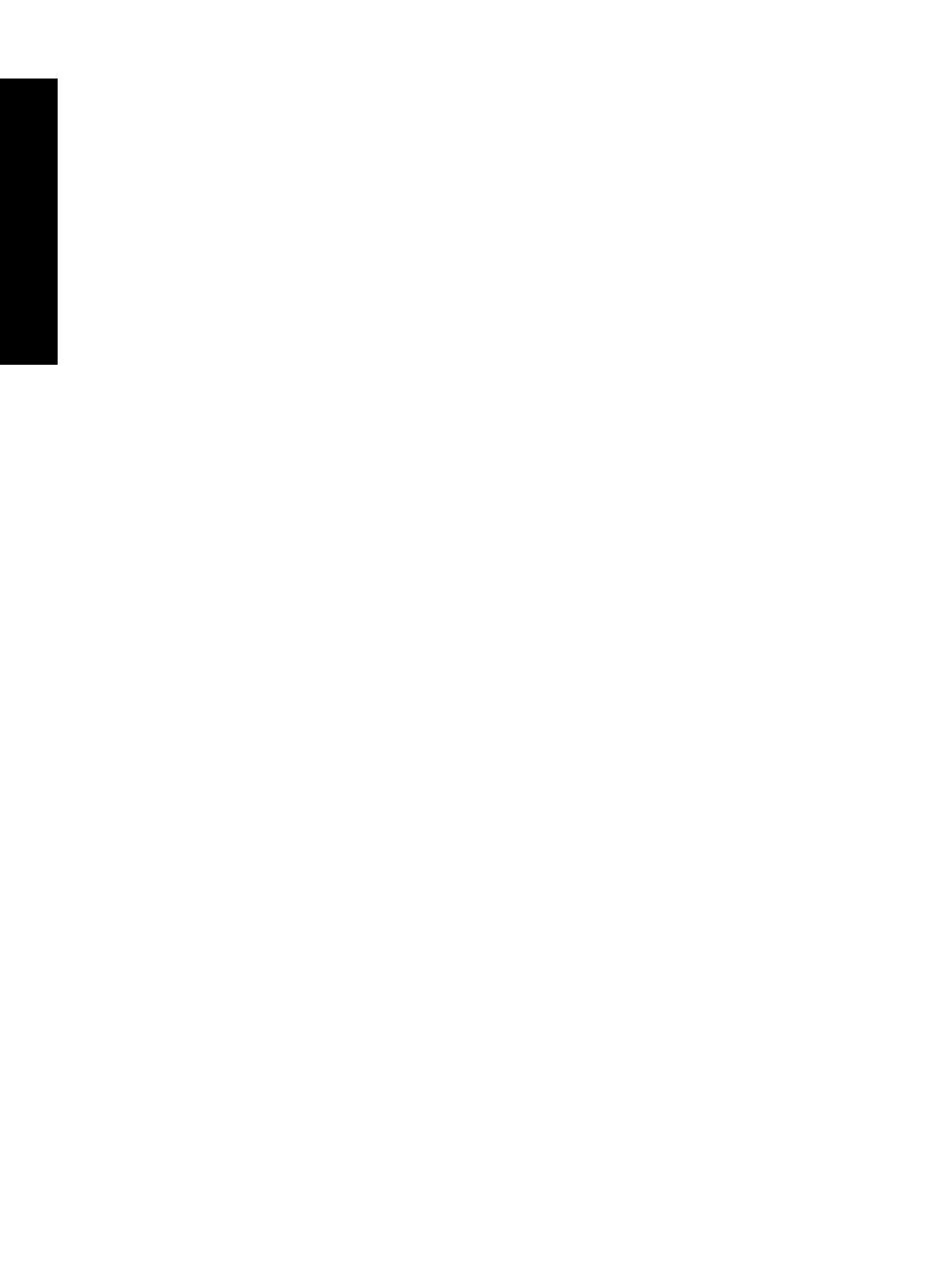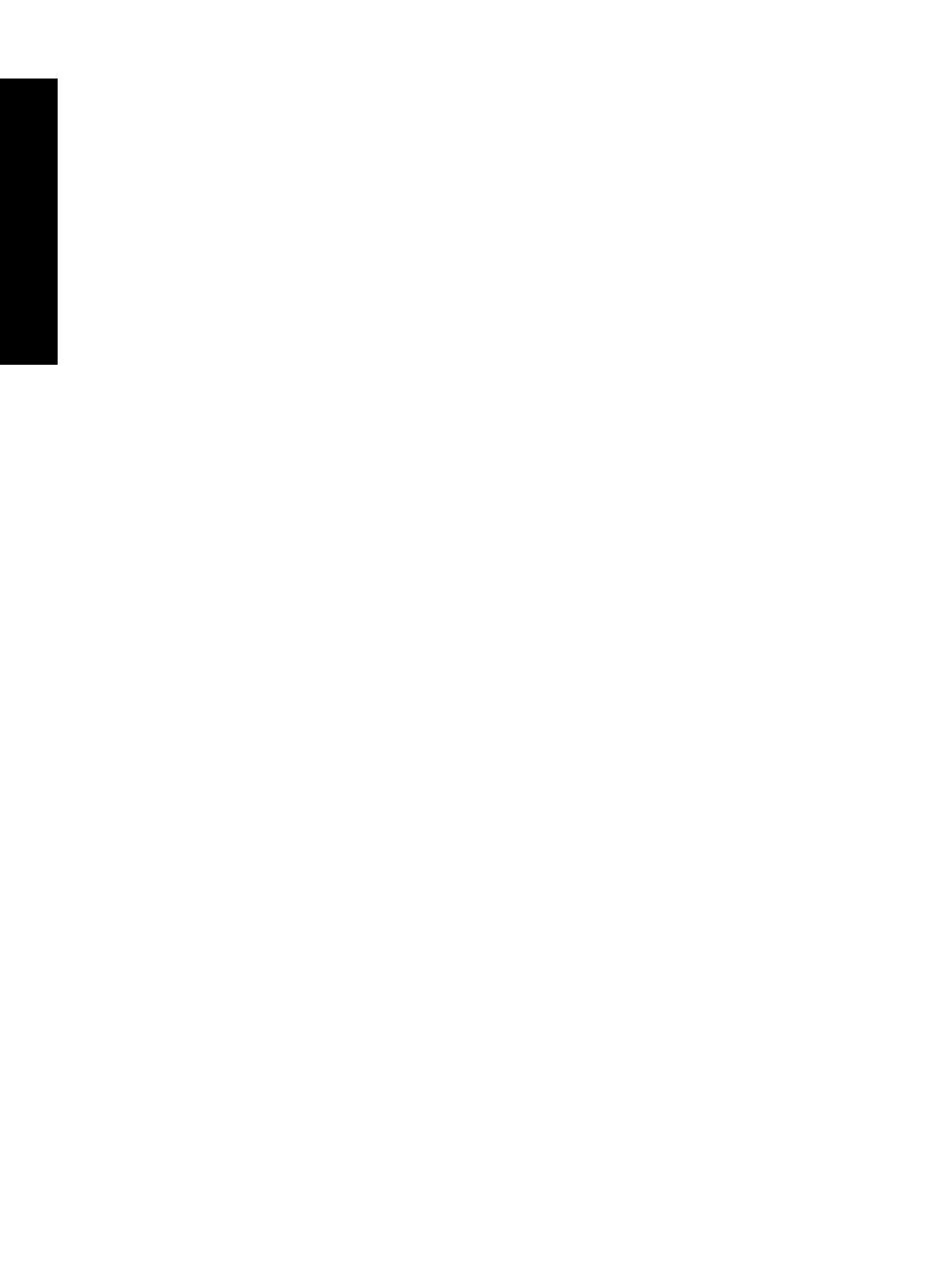
Musteen poistaminen iholta ja vaatteista..................................................................................35
Testisivun tulostaminen ...........................................................................................................36
Mallisivun tulostaminen ...........................................................................................................36
Tulostimen ja tulostuskasetin säilyttäminen.............................................................................36
Tulostimen varastoiminen...................................................................................................36
Tulostuskasetin varastoiminen...........................................................................................37
7Vianmääritys
Ohjelmiston asennusongelmat ................................................................................................39
Asennus epäonnistui..........................................................................................................39
Uusi laite löydetty -ohjattu toiminto avautuu, kun tulostin liitetään Windows-
tietokoneeseen...................................................................................................................40
Tulostin ei näy Tulostimet ja faksit -ikkunassa (vain Windows)..........................................41
Asennus ei käynnistynyt automaattisesti............................................................................41
Tulostus- ja laiteongelmat ........................................................................................................43
Tulostimen virtajohto on kytkettynä, mutta tulostin ei käynnisty.........................................43
Tuloste ei tullut ulos............................................................................................................44
Tietokoneen ja tulostimen välinen yhteys on katkennut.....................................................44
Tulostin ei tulosta, kun se on liitetty tietokoneeseen USB-kaapelilla toisen USB-laitteen
kautta..................................................................................................................................45
Näkyviin tuli Tuntematon laite -virheilmoitus (vain Windows).............................................46
Asiakirja tai valokuva ei tulostu valittujen oletusarvoisten tulostusasetusten
mukaisesti...........................................................................................................................46
Tulostin ei tulosta reunattomia valokuvia............................................................................47
Valokuvia ei voitu tallentaa tietokoneesta muistikorttiin......................................................48
Tulostimesta tulee tyhjä sivu..............................................................................................48
Osa asiakirjasta puuttuu tai on väärässä paikassa............................................................48
Tulostuslaatu on heikko......................................................................................................48
Bluetooth-tulostusongelmat......................................................................................................50
Bluetooth-laitteeni ei löydä tulostinta..................................................................................50
Tulostuslaatu on heikko......................................................................................................50
Valokuvaan tulostui reunukset............................................................................................51
Laitteen virheilmoitukset ..........................................................................................................51
8 Mustetarvikekauppa...............................................................................................................55
9 HP:n tuki ja takuu
Käy ensin HP-tuen Web-sivustossa.........................................................................................57
HP:n puhelintuki ......................................................................................................................57
Puhelintuen aika.................................................................................................................57
Soittaminen.........................................................................................................................58
Puhelintuen ajanjakson jälkeen..........................................................................................58
Lisätakuuvaihtoehdot................................................................................................................58
10 Tekniset tiedot
Järjestelmävaatimukset............................................................................................................59
Tulostimen tekniset tiedot.........................................................................................................59
11 Tietoja säännöksistä ja ympäristötiedot
Tietoja säännöksistä.................................................................................................................61
2
Sisältö